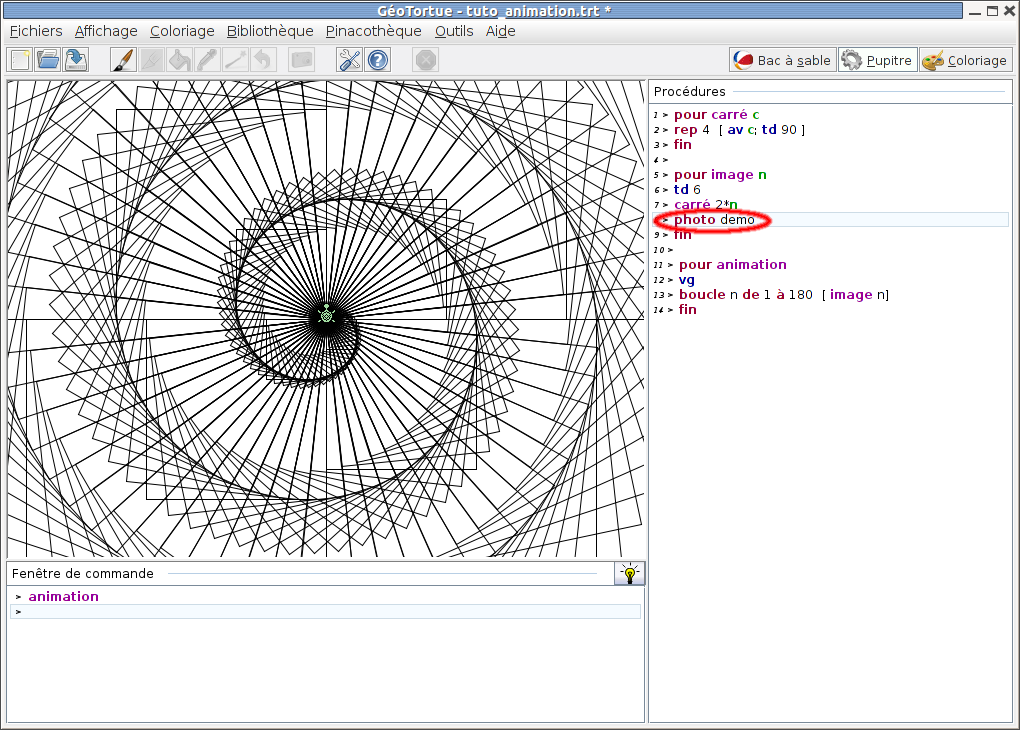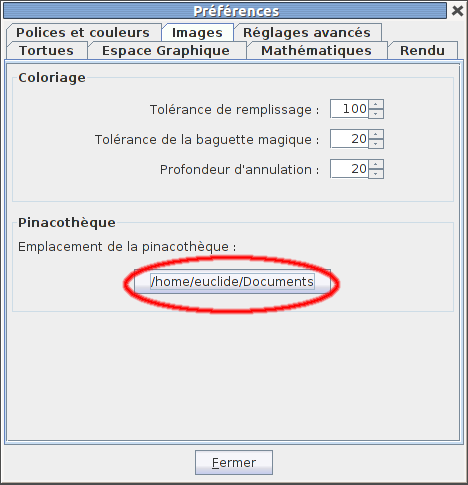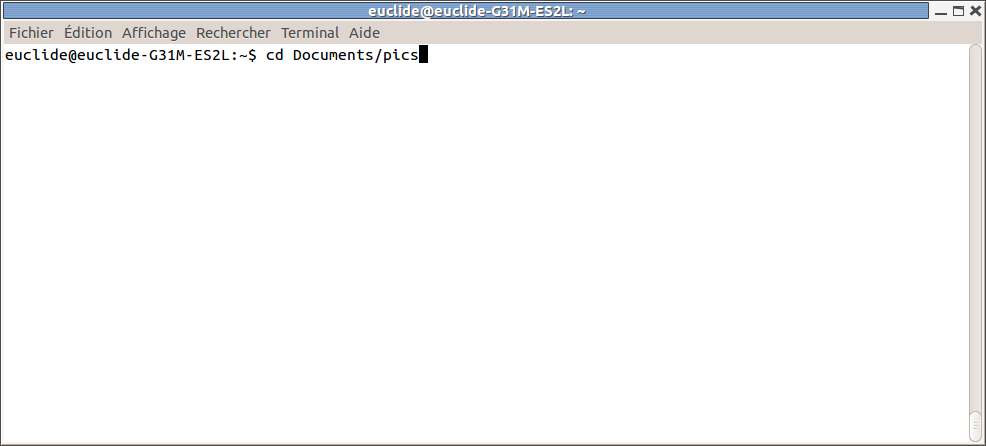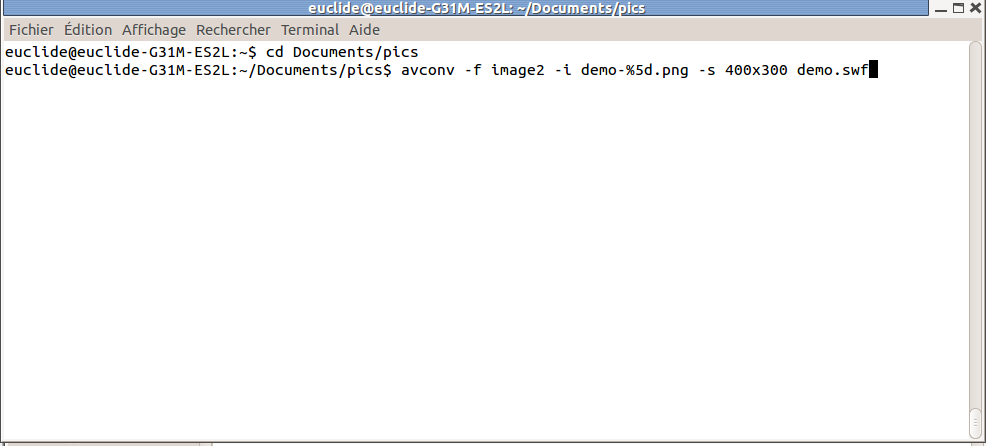Aide en ligne » Tutoriels » Création d'une vidéo
Création d'une animation
Ce tutoriel vous présente comment créer une vidéo à partir des figures réalisées avec GéoTortue, comme celle qui apparaît ci-dessous.
Réalisation des figures
Le code ci-dessous est à recopier dans la partie « procédures » de GéoTortue.
pour carré c
rep 4 [ av c; td 90 ]
fin
pour image n
td 6
carré 2*n
pause 1/24
fin
pour animation
boucle n de 1 à 180 [ image n]
fin
En lançant la commande animation dans la fenêtre de commande, on voit la tortue produire l'animation en temps réel (pensez cependant à régler le délai entre chaque déplacement sur 0 ms — voir les préférences).
Notez l'importance de la commande « pause 1/24 » qui réalise une pause d'1/24ème de seconde, correspondant à la cadence usuelle d'affichage des images dans une vidéo.
Création des images
Pour enregistrer chacune des images, nous allons simplement remplacer la commande « pause 1/24 » par la commande :
photo demo
Il suffit de lancer la commande animation dans la fenêtre de commande pour que les images soient enregistrées et numérotées avec un nom commençant par « demo ». Le répertoire utilisé s'appelle « pics » et il est situé dans celui choisi dans les préférences.
Attention : si on lance à nouveau la commande animation, les images existantes dans le répertoire ne sont pas remplacées et de nouvelles sont ajoutées à la suite.
Assemblage des images
Il suffit maintenant d'assembler les images dans un fichier : la méthode décrite ci-dessous utilise le logiciel libre avconv en lignes de commande sous Ubuntu.
1) Ouvrir un terminal et se rendre dans le répertoire contenant les images.
2) Saisir la commande :
avconv -f image2 -i demo-%5d.png -s 400x300 demo.swf
3) Ça y est !
Quelques explications sur la ligne de commande :
- -f image2 indique que la vidéo est produite à partir d'images ;
- -i demo-5%d.png précise le nom de ces images ;
- le paramètre « %5d » indique que les images sont numérotées à l'aide de 5 chiffres ;
- -s 400x300 spécifie la taille en pixels de la vidéo construite (largeur x hauteur) ;
- demo.swf est le nom du fichier produit (d'autres extensions sont possibles : .avi, .mpg, etc.).
On pourra insérer le code suivant dans une page html pour mettre en ligne la vidéo.
<embed class ="embed" src="demo.swf" width="400" height="300" />